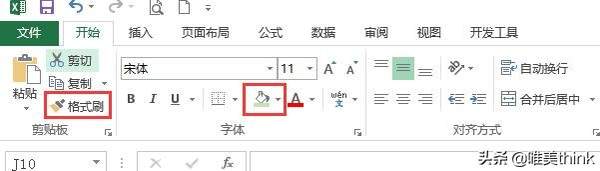Excel如何设置不同行表格颜色不同(Excel表格每行颜色不一样怎么设置)
Hi,大家好,我们今天讲一下做汇总表经常用到的单双行不同颜色的设置方法。
一、功能
这个功能的目的是单行一个颜色,双行一个颜色,是表格看起来更好看一些。
二、表示
我们使用的是“填充颜色”按钮与“格式刷”按钮。
三、简单应用
场景:给汇总表的单双行设置不同的颜色,使之更加好看。
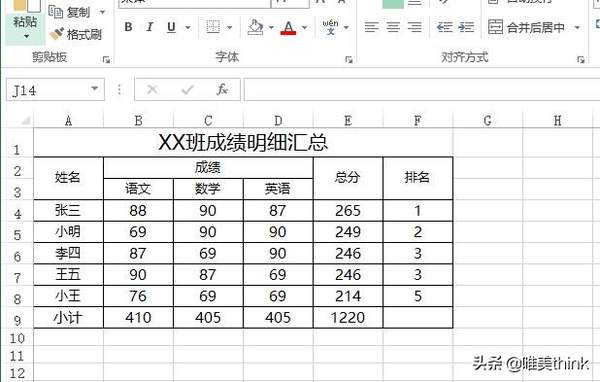
处理前
1.先用“填充颜色”将表头部分进行修改。
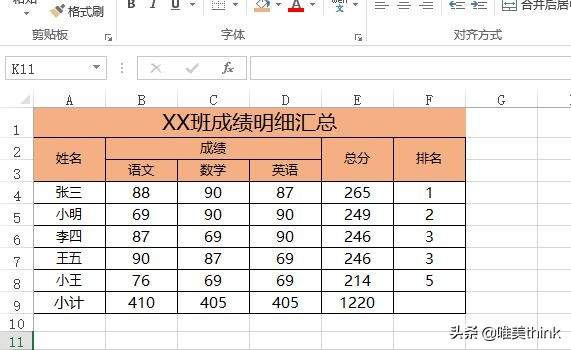
步骤一:修改表头
2.选中内容部分的第一行即图中第4行,用“填充颜色”按钮进行修改。
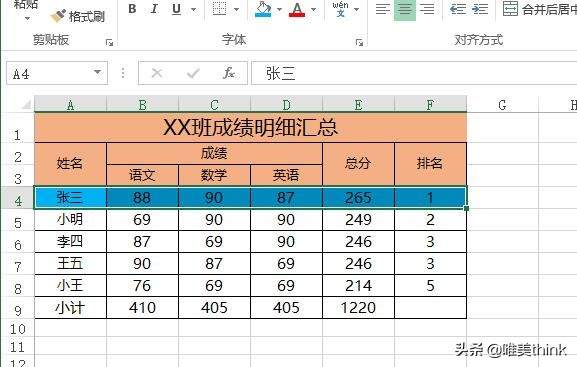
步骤二:填充第一行
3.将第4行与第5行一起选中,点击“格式刷”按钮。
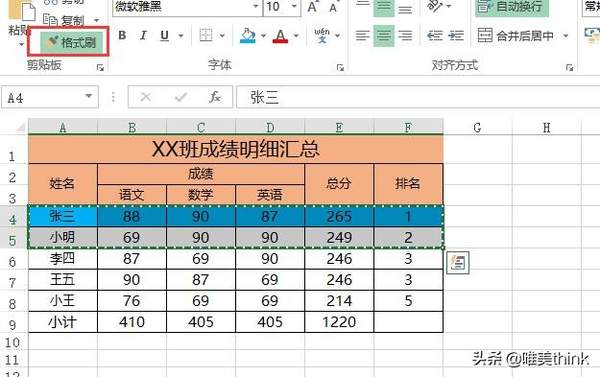
步骤三:选中两行并使用格式刷
4.接下来对剩余的行区域在有格式刷的时候进行选中,即可将行按照单双行不同颜色进行设置。
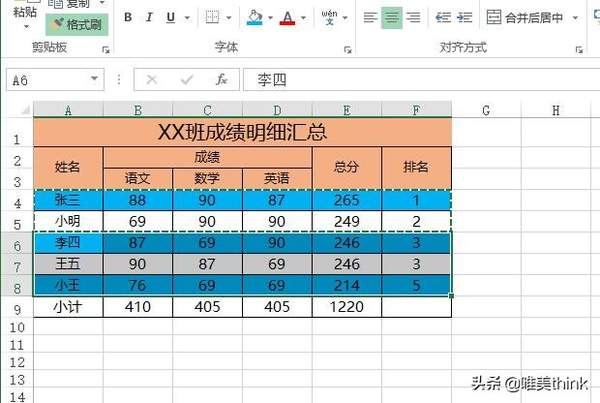
步骤四:对剩余行使用格式刷
这样看起来是不是美观多了,这个方法也可以引申为多行不同颜色,很实用哦。
四、函数的其他注意事项
1. 使用该功能时,注意“格式刷”的使用方法:单击“格式刷”按钮,格式刷只能刷一次,双击“格式刷”按钮,格式刷可以多次使用。
2. 大家可以多多使用这个功能,孰能生巧。
今天的分享就到这里,这是也是比较常用的功能,有其他问题,请联系我哦。
赞 (0)